PS仿制图章工具(课件)
Photoshop小技巧——仿制图章

Photoshop小技巧——仿制图章
在Photoshop中修复图像时,对于修复工具要有选择的进行使用。
仿制图章工具,利用复制粘贴的原理进行图像的修复。
使用仿制图章时,要先在选项栏中设置一下调整区域大小。
键盘上[ ]调整图章大小,[缩小图章,]放大图章(注意,调整大小时要在英文状态下)。
调整图章到适合的大小(别太大),并调整硬度为50%左右即可(边缘有模糊的效果)。
在修复图像时,要在修复位置的边缘选择一个采样点,这时按住alt键,鼠标左键单击进行图像的复制。
将人物的脚印修掉
松开alt键,在需要修复的位置左键单击。
修复图像时,不能太心急,要一点一点慢慢的修复,选择复制点时,不能离要修复的位置太远,不然的话所采集的图像明暗效果不同,修复的图像就会有问题。
大家有时间的话可以在网上收集一些素材进行练习。
第六课图像的艺术--使用仿制图章

去除人头像斑点
(1)打开photoshop软件
(2)用PS的左上角“文件”--“打 开”打开要编辑的图片文件
(3)选择“仿制制源” 2〉选择“仿制图章工具”后,把光标移向右边图像 那里,会发现光标变成一个“圆圈”,这表示已 经选择“仿制图章工具”成功。 3〉要注意的是,“仿制源”应该跟您想要修复的地 方十分相似,相同就最好,比如,皮肤、颜色等 方面。 4〉选择“仿制源”比较简单,把光标停在你所要复 制的地方,按下“Alt”健,然后点击鼠标,光标出 现 一个“十”字外面被一个圆圈包围,这个就是 您所选定的“仿制源”。
第 三 课图像的艺术处理
使用仿制图章
学习要求
1.学会运用仿制图章工具复制图像; 2.学会运用仿制图章工具修复图像污损。
重点难点
(一)重点 1.学会运用仿制图章工具复制图像; 2.学会运用仿制图章工具修复图像污损。 (二)难点 仿制图章工具手段美化图像、修复图像, 如何为图像添加特殊效果
使用仿制图章
(6)最后,保存文件,也是点击左 边“文件”,然后按保存按钮。
(5)实质修补
1〉实质修补 2〉按上面第四步选定“仿制源”后,松开“Alt”键。 把光标移到你所要修补的地方,重复点击鼠标, 直到你所希望的效果出现。 3〉值得注意的是,当你不停地点击鼠标修复时,您 眼前会出现一个“﹢”的东西,这个就是仿制源, 就是说,您点击的地方,会逐渐变成“﹢”的样 子。所以,要时刻留意这一点。 4〉简单修补的效果。
仿制图章工具就像“复印机”,能将图 像中个区域的内容原样看搬到另一个地方。 使用仿制图章工具时要先定义采样点,也 就是指定待复制的图像区域。
图章工具
图章工具是一种图形复制工具。在使用图章工具时先要 设置区域或定义区域,如果直接使用则会出现警告对话框, 显示不可用,下面就介绍这两种图章工具的用法。图章工具 有两种,一种为“仿制图章工具”,一种为“图案图章工 具”。 1) “仿制图章工具” 克隆图章是一个很好用的图层,也是一 个很神奇的工具,它能够按涂抹的范围复制全部或者部分到 一个新的图像中。在工具箱中选取克隆图章工具,然后把鼠 标放到要被复制的图像的窗口上,这时鼠标将显示一个图章 的形状,和工具箱中的图章形状一样,按住Alt键,单击一下 鼠标进行定点选样,这样复制的图像被保存到剪贴板中。把 鼠标移到要复制图像的窗口中,选择一个点,然后按住鼠标 拖动即可逐渐地出现复制的图像。 2) 图案图章工具使用矩形工具(注意只能使用矩形,不能 使用圆形的工具)在图像中选择一个矩形的区域作为定义对 象,然后执行"编辑"菜单中的"定义图案"命令定义好图案。在 要复制的图像中拖动鼠标即可逐渐出现选择的矩形区域图像。
photoshop cs5 仿制图章
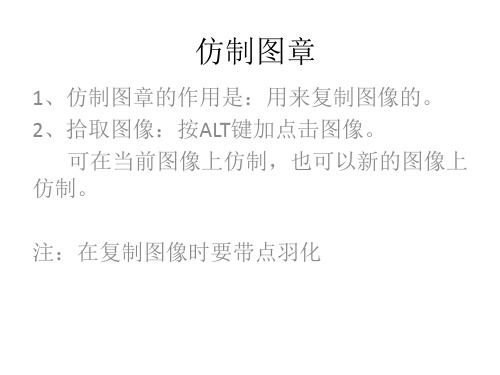
3、画笔的形状动态,传递渐隐,颜色动态分别 表示什么?
4、自定义画笔时需在什么样的画布上定义?
图案图章工具
1、图案图章工具是用来制作一受规则重复性 注:一定要用羽化值的选区来选择。 3、快速应用图案的方法是: 编辑——填充——图案
仿制图章
1、仿制图章的作用是:用来复制图像的。 2、拾取图像:按ALT键加点击图像。 可在当前图像上仿制,也可以新的图像上 仿制。 注:在复制图像时要带点羽化
仿制图章的效果
照片修复效果
课堂作业
1、对现有选区设置羽化值有哪几种方法及操做 步骤。
2、画笔的绘制图像时的颜色是取决于什么颜色? 以直线绘制时需按什么键?硬度的大小有什么 作用?
Photoshop课件 仿制图章教案

二者关系
相同
原理 :取样 覆盖 操作方法:按住Alt取样,再覆盖
不同 效果
自动与周边颜色融合
完全克隆
对齐与否效果图
勾选对齐
不勾选对齐
对齐: 松开鼠标后 继续复制 不对齐:松开鼠标后 重新复制
设计大头贴
综合运用素材设计出 一个精美的大头贴。
取样-覆盖只能用
取样 拷贝-粘贴 覆盖
拓展用途
探究二:去掉多余人物
总是和其他草 颜色不一样
取
修补白色区域
样
点
修补红色区域
修补黄色区域
修复工具组特点
样本图案颜色
融 合
所修复图案颜色
记忆中童年的印章
PS图章工具
仿制图章工具
原理:
取样覆盖,完全克隆
方法:
按ALT取样——对位 ——绘制——松开鼠标
关注取样点!
探究三:制作大头贴
取样
覆盖
拍照清场
拓展用途
拍照清场
拓展用途
拍照清场
拓展用途
美容环境
扩展用途
逆向思维:增加元素
拓展任务
去
美
掉
化
拍
草
照
地
者
增 加 更 多 荷 花
Photoshop教学
取样 覆盖
取样—覆盖只能用于祛痘吗?
我不要时间! 不要水印记 2. 去掉水管
修补工具
工作原理:取样覆盖
特点:针对区域操作 使用方法:
选中坏区域 拖到好区域
二者关系
相同
原理 :取样 覆盖 效果:自动与周边颜色融合
不同 操作方法
Alt取样好区域 覆盖坏区域 选中坏区域 拖到好区域
学习photoshop的仿制图章

主讲教师:
第三章设计与绘制图像之仿制图章 初中组八年级下册 义务教育初级中学教科书信息技术(Windows XP版)
1、认识仿制图章工具 2、掌握仿制图章工具的使用方法。 3、灵活运用仿制图章工具美化图像。
1、学会使用仿制图章工具
1、灵活的运用仿制图章工具美化图像
目录
然后松开<Alt>键。
拖动鼠标在图像的任意位置开始复 制,结果如左图所示。
也可用于处理人像中的皮肤瑕疵。按alt键单击光滑处皮肤进行采样。 然后在瑕疵处单击拖动,去除瑕疵。
Mission time
仿制任务
任务一:美容专家
【步骤1】
1
在PhotoShop中,打开“美女1.jpg”
【步骤2】 选中“仿制图章工具”,并设置“画 笔”直径为20像素
任务一:美容专家
1
【步骤3】 取样:在取样点上先按ALT键,然后 用鼠标点击一下(取样),松开Alt键 和鼠标左键 【步骤4】 要修改的地方按下鼠标左键不动并 拖动进行涂抹。 【步骤5 】 将修改好的图片“另存为”“美女2.jpg”
任务二:可爱小宝宝
★将宝宝头上的大包去掉 ,另外这里头发偏少,顺便还要移植点头发过来。
CONTENTS
大家来找茬 仿制图章
仿制任务
小试牛刀 作品展示 课堂总结
Game time
大家来找茬
找不同
找不同
找不同
Knowledge time
仿制图章
仿制图章工具组
图章工具包括:
仿制图章工具 图案图章工具
主要用于图像的复制
快捷键是
仿制图章工具使用方法
打开一幅图片,如图所示。 选择工具箱上的(仿制图章工具), 按下<Alt>键,此时光标会有变化, 选择要复制的的起点单击鼠标左键,
仿制图章、图案图章(PS入门教程)
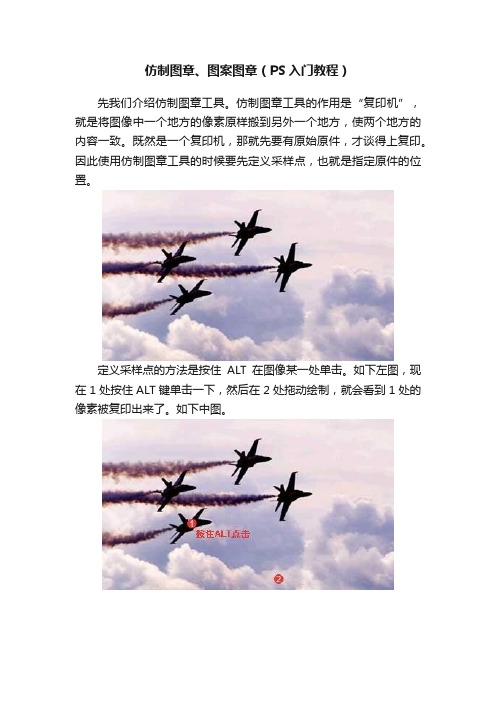
仿制图章、图案图章(PS入门教程)先我们介绍仿制图章工具。
仿制图章工具的作用是“复印机”,就是将图像中一个地方的像素原样搬到另外一个地方,使两个地方的内容一致。
既然是一个复印机,那就先要有原始原件,才谈得上复印。
因此使用仿制图章工具的时候要先定义采样点,也就是指定原件的位置。
定义采样点的方法是按住ALT在图像某一处单击。
如下左图,现在1处按住ALT键单击一下,然后在2处拖动绘制,就会看到1处的像素被复印出来了。
如下中图。
要注意采样点的位置并非是一成不变的,我们也看到虽然之前定义的采样点位于飞机的中部,但复制出来的飞机不仅有中部,也有上下左右各个部分。
而大家留心一下就会发现,在2处拖动的时候,1 处采样点也会产生一个十字光标并同时移动,移动的方向和距离与我们正在绘制的2处是相同的。
如下右图。
蓝色区域代表绘制区域,红色区域代表被复制的区域,它们的大小是相同的。
也就是说,大家应该把采样点理解为复制的“起始点”而不是复制的“有效范围”。
采样点采样点,只是一个点而已。
如果称为采样场的话,那就是代表一个范围了。
还有需要注意的是,仿制图章工具是应用到了笔刷的,因此使用不同直径的笔刷(下图中为40)将影响绘制范围。
而不同软硬度(下图中为0%)的笔刷将影响绘制区域的边缘。
一般建议使用较软的笔刷,那样复制出来的区域周围与原图像可以比较好地融合,如下中图就是,可以看到在尾气及机头的边缘有逐渐淡化的效果。
大家可以增加笔刷硬度再试一次,不过那效果一定很生硬。
当然,如果选择异型笔刷(枫叶、茅草等),那复制出来的区域也将是相应的形状。
因此在使用前要注意笔刷的设定是否合适。
仿制图章工具实际上经常被用来修补图像中的破损之处。
方法就是用周围临近的像素来填充。
也可以用来改善画面,比如可参照如下中图的指示,将下左图中人物面部的瑕疵去除,达到下右图“只要青春不要痘”的效果。
制作过程中需注意选择适当的直径和硬度。
以往我们看到一些明星在照片上的面部皮肤都近乎完美,其实大部分都是采用了这样的处理手法的。
用仿制图章工具合成图像上课课件

仿制图章工具的作用
01
02
03
合成图像
通过仿制图章工具,可以 将一张图像的部分内容复 制到另一张图像上,从而 实现两张图像的合成。
修复图像
仿制图章工具还可以用于 修复图像中的瑕疵或缺陷, 例如去除照片中的污点、 划痕等。
调整画笔大小和硬度
根据需要调整画笔的大小和硬度,以便更好地合成 风景图片。
精细处理
对于一些细节部分,可以使用画笔工具进行精细 处理。
保存图片
完成合成后,保存图片以便后续使用。
谢谢
THANKS
根据需要调整画笔的大小和硬度 ,以便更好地去除背景。
用仿制图章工具修复图片
打开图片
01 在Photoshop中打开需要修复
的图片。
选择仿制图章工具
02 在工具箱中选择仿制图章工具
。
采样
03 按住Alt键在需要修复的区域周
围取样,然后涂抹需要修复的 区域。
调整画笔大小和硬度
04 根据需要调整画笔的大小和硬
总结词
无法选择采样点是使用仿制图章工具时常见的问题,可能是由于操作不当或软件故障引起的。
详细描述
解决采样点无法选择的问题,可以尝试重新启动软件或重启电脑,然后检查操作步骤是否正确。确保在选择采样 点时,鼠标左键已经按下并保持不放,同时移动鼠标到目标位置。如果问题仍然存在,可以尝试更新软件或重新 安装。
的笔触痕迹。
笔刷大小和硬度无法调整
总结词
无法调整笔刷大小和硬度可能是由于软件故障或设置问题引起的。
详细描述
解决这一问题,可以尝试重新启动软件或重置软件设置,检查是否能够恢复笔 刷大小和硬度的调整功能。如果问题仍然存在,可以尝试更新软件或重新安装, 以修复可能的软件故障。
《Photoshop仿制图章工具修图》微课教学设计
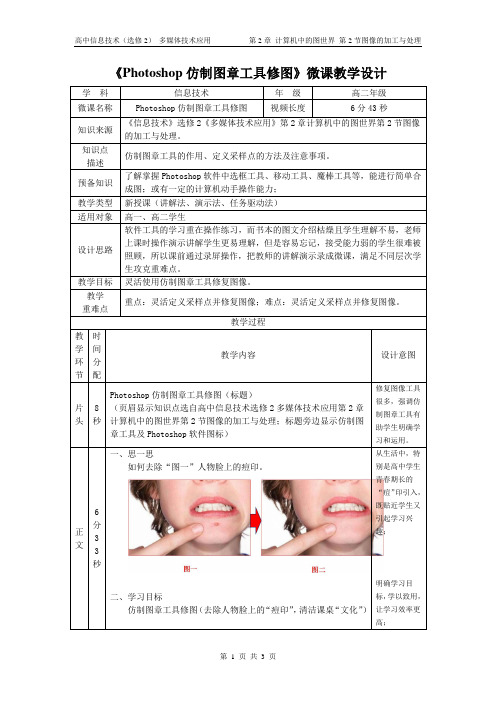
《Photoshop仿制图章工具修图》微课教学设计学科信息技术年级高二年级微课名称Photoshop仿制图章工具修图视频长度6分43秒知识来源《信息技术》选修2《多媒体技术应用》第2章计算机中的图世界第2节图像的加工与处理。
知识点描述仿制图章工具的作用、定义采样点的方法及注意事项。
预备知识了解掌握Photoshop软件中选框工具、移动工具、魔棒工具等,能进行简单合成图;或有一定的计算机动手操作能力;教学类型新授课(讲解法、演示法、任务驱动法)适用对象高一、高二学生设计思路软件工具的学习重在操作练习,而书本的图文介绍枯燥且学生理解不易,老师上课时操作演示讲解学生更易理解,但是容易忘记,接受能力弱的学生很难被照顾,所以课前通过录屏操作,把教师的讲解演示录成微课,满足不同层次学生攻克重难点。
教学目标灵活使用仿制图章工具修复图像。
教学重难点重点:灵活定义采样点并修复图像;难点:灵活定义采样点并修复图像。
教学过程教学环节时间分配教学内容设计意图片头8秒Photoshop仿制图章工具修图(标题)(页眉显示知识点选自高中信息技术选修2多媒体技术应用第2章计算机中的图世界第2节图像的加工与处理;标题旁边显示仿制图章工具及Photoshop软件图标)修复图像工具很多,强调仿制图章工具有助学生明确学习和运用。
正文6分33秒一、思一思如何去除“图一”人物脸上的痘印。
二、学习目标仿制图章工具修图(去除人物脸上的“痘印”,清洁课桌“文化”)从生活中,特别是高中学生青春期长的“痘”印引入,既贴近学生又引起学习兴趣;明确学习目标,学以致用,让学习效率更高;学环节间分配教学内容设计意图正文(续上页)6分33秒三、理论先行(一)仿制图章作用:是“复印机”,就是将图像中一个地方的像素原样搬到另一个地方。
使用仿制图章工具要先定义采样点,也就是原件的位置。
(二)定义采样点的方法:按住Alt键在图像某处单击鼠标左键。
在A处按住Alt键单击一下,然后在B处单击(或按住鼠标左键拖动绘制),就会看到A处的图像被复印出来了。
- 1、下载文档前请自行甄别文档内容的完整性,平台不提供额外的编辑、内容补充、找答案等附加服务。
- 2、"仅部分预览"的文档,不可在线预览部分如存在完整性等问题,可反馈申请退款(可完整预览的文档不适用该条件!)。
- 3、如文档侵犯您的权益,请联系客服反馈,我们会尽快为您处理(人工客服工作时间:9:00-18:30)。
1.1、仿制图章工具属性栏
仿制图章工具的对齐、对所有图层取样同于其他工具属性效果。 在使用时灵活设置模式、不透明度等。 使用仿制图章工具时,需按alt键单击设置采样点。
可用来在实际工作中修补图像中的破损之处或有瑕疵的地方。
1.2、仿制图章工具使用方法
打开一幅图片,如图所示。 选择工具箱上的(仿制图章工具), 按下<Alt>键,此时光标会有变化,选 择要复制的的起点单击鼠标左键,然 后松开<Alt>键。
拖动鼠标在图像的任意位置开始复制,
结果如右图所示。
也可用于处理人像中的皮肤瑕疵。按alt键单击光滑处皮肤进行采样。 然后在瑕疵处单击拖动,去除瑕疵。
二、仿制图章工具的应用
去除图片上的logo; 修复人像皮肤瑕疵; “复印机”复制图像……
三、仿制图章工具实例
原图:
效果图
绘图工具
Photoshop之 仿制图章工具组
授课教师:郑舒月 2015/03/24
求大神把我女朋友 旁边的人p掉!!!
仿制图章具组
图章工具包括 : 仿制图章工具 图案图章工具 主要用于图像的复制。 快捷键是
一、仿制图章工具
用来复制图像。复制图像时相当于修复画笔工具采用了替换模式的 效果,即采样区域和复制区域的像素完全一致。 是一种复制图像的工具,原理类似现在流行的生物技术克隆,即在 要复制的图像上取一个点,而后复制整个图像。
